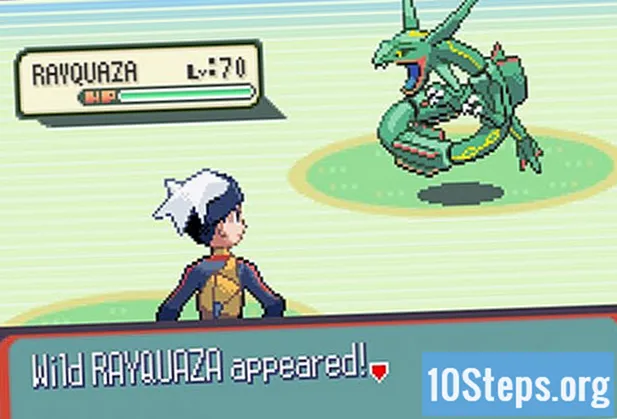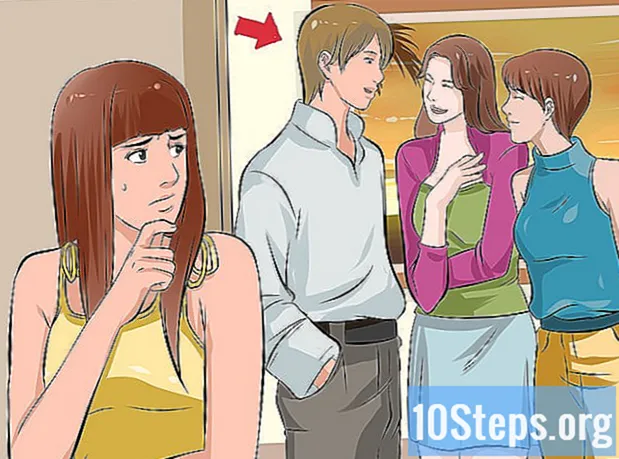Inhalt
Andere AbschnitteBearShare ist ein Dateiübertragungsprogramm, das dazu neigt, viele unerwünschte Browser-Add-Ons und -Erweiterungen zu installieren. Es kann die Erfahrung Ihres Webbrowsers beeinträchtigen und ist ein schwerwiegender Schmerz, den Sie beseitigen müssen. Mit ein wenig Arbeit und Ausdauer können Sie BearShare vollständig von Ihrem System entfernen lassen. Lesen Sie nach dem Sprung weiter, um herauszufinden, wie.
Schritte
Teil 1 von 4: Deinstallieren des BearShare-Programms
Schließen Sie das BearShare-Programm. Schließen Sie vor der Deinstallation alle Browserfenster und drücken Sie Strg + Alt + Entf, um den Task-Manager zu öffnen. Klicken Sie auf die Registerkarte Prozesse und suchen Sie nach dem Programm "bearshare.exe". Markieren Sie es und klicken Sie auf die Schaltfläche "Prozess beenden".

Öffnen Sie das Menü Programme und Funktionen. Dies wird auch als Menü "Software" bezeichnet. Sie finden es in der Systemsteuerung, auf die Sie über das Startmenü zugreifen können. Windows 8-Benutzer können die Windows-Taste + X drücken und im angezeigten Menü Programme und Funktionen auswählen.
Suchen Sie nach dem BearShare-Eintrag. Klicken Sie darauf und dann auf die Schaltfläche Deinstallieren / Entfernen. Dadurch wird das Deinstallationsprogramm von BearShare geöffnet.
Wählen Sie eine der Deinstallationsoptionen. BearShare fragt Sie, warum Sie deinstallieren. Sie können jedoch eine davon auswählen, da dies den Deinstallationsprozess nicht beeinflusst.
Klicken Sie auf die Schaltfläche "Trotzdem deinstallieren". BearShare wird versuchen, Sie davon zu überzeugen, das Programm beizubehalten. Um mit der Deinstallation fortzufahren, klicken Sie auf die Schaltfläche "Trotzdem deinstallieren". Warten Sie, bis die Deinstallation abgeschlossen ist.
Teil 2 von 4: Entfernen verwandter Programme
Deinstallieren Sie die Wincore MediaBar. Dies ist ein Programm, das üblicherweise mit BearShare geliefert wird. Suchen Sie im Menü "Software" oder "Programme und Funktionen" nach dem Eintrag "Wincore". Klicken Sie darauf und dann auf die Schaltfläche Deinstallieren / Entfernen. Dadurch wird das Deinstallationsprogramm von Wincore geöffnet.
Klicken Sie auf Ja, um den Deinstallationsvorgang zu starten. Sie sehen im Fenster, wie Dateien von Ihrem System entfernt werden. Klicken Sie nach Abschluss der Deinstallation auf die Schaltfläche Schließen.
Suchen Sie nach anderen verdächtigen Programmen. Suchen Sie in Ihrem Menü "Software" oder "Programme und Funktionen" nach Programmen, die Sie nicht erkennen oder an deren Installation Sie sich nicht erinnern können. Überprüfen Sie, wer der Herausgeber ist und ob Sie ihn erkennen (Microsoft, Adobe, Google, Apple usw.).
- Entfernen Sie alle Programme, die verdächtig aussehen. Einige legitime Programme installieren Dinge, die Sie möglicherweise nicht erkennen. Überprüfen Sie dies, indem Sie online schnell nach dem Eintrag suchen, den Sie löschen möchten.
Teil 3 von 4: Wiederherstellen Ihrer Browsereinstellungen
Stellen Sie die Chrome-Einstellungen wieder her. Klicken Sie auf das Symbol Anpassen. Diese befindet sich in der oberen rechten Ecke des Chrome-Fensters und sieht aus wie drei horizontale Balken.
- Wählen Sie Extras und klicken Sie dann auf Erweiterungen. Suchen Sie in der Liste nach der BearShare-Erweiterung sowie nach anderen verdächtigen Erweiterungen. Klicken Sie auf das Papierkorbsymbol neben der BearShare-Erweiterung, um sie zu deinstallieren.
- Klicken Sie im linken Menü der Seite Extras auf die Option Einstellungen. Wählen Sie unter "Beim Start" die Option "Eine bestimmte Seite oder einen bestimmten Satz von Seiten öffnen". Klicken Sie auf "Seiten festlegen" und löschen Sie den Eintrag "search.bearshare.net". Ersetzen Sie es durch eine URL Ihrer Wahl.
- Kehren Sie zum Menü Einstellungen zurück. Scrollen Sie nach unten, bis Sie im Abschnitt "Suchen" die Schaltfläche "Suchmaschinen verwalten" finden. Bewegen Sie den Mauszeiger über den Eintrag "search.bearshare.net" und klicken Sie auf die Schaltfläche "X", um ihn zu löschen. Wenn es als Standardsuchmaschine festgelegt wurde, müssen Sie zuerst eine andere Suchmaschine als Standard festlegen.
Stellen Sie die Firefox-Einstellungen wieder her. Klicken Sie auf die Schaltfläche Firefox in der oberen linken Ecke des Firefox-Fensters. Klicken Sie im Menü auf die Option „Add-Ons“.
- Suchen Sie im Menü "Erweiterungen" nach der BearShare-Erweiterung sowie nach anderen verdächtigen Erweiterungen. Klicken Sie auf die Schaltfläche Entfernen neben dem Eintrag, um ihn zu entfernen.
- Klicken Sie auf das Firefox-Menü und dann auf Optionen. Wählen Sie oben im neuen Dialogfeld die Registerkarte Allgemein. Entfernen Sie im Abschnitt "Start" "search.bearshare.net" und ändern Sie die Startseite in eine Seite, die Sie bevorzugen.
- Klicken Sie auf das Suchmaschinensymbol im Suchfeld oben im Firefox-Fenster. Wählen Sie "Suchmaschinen verwalten" und suchen Sie den BearShare-Eintrag sowie alle anderen verdächtigen Einträge. Markieren Sie sie und klicken Sie auf die Schaltfläche Entfernen, um sie zu deinstallieren. Stellen Sie Ihre Standardsuchmaschine auf eine Ihrer bevorzugten ein.
Stellen Sie die Internet Explorer-Einstellungen wieder her. Klicken Sie auf die Schaltfläche Extras. In neueren Versionen wird in der oberen rechten Ecke des Fensters ein Zahnradsymbol angezeigt.
- Klicken Sie im Menü Extras auf "Add-Ons verwalten". Dies öffnet ein neues Dialogfeld. Scrollen Sie durch die Liste, bis Sie BearShare und andere verdächtige Add-Ons finden. Markieren Sie den Eintrag und klicken Sie auf die Schaltfläche Deaktivieren.
- Klicken Sie im Fenster "Add-Ons verwalten" auf den Abschnitt "Anbieter suchen". Dadurch wird eine Liste der installierten Suchmaschinen geöffnet. Markieren Sie den BearShare-Eintrag und klicken Sie auf die Schaltfläche "Entfernen".
- Klicken Sie erneut auf das Menü Extras und wählen Sie "Internetoptionen". Entfernen Sie auf der Registerkarte "Allgemein" "search.bearshare.net" aus dem Feld "Startseite" und ersetzen Sie es durch die von Ihnen bevorzugte Startseite.
Teil 4 von 4: Registrierungseinträge entfernen
Öffnen Sie die Windows-Registrierung. Um auf die Registrierung zuzugreifen, drücken Sie die Windows-Taste + R, um das Ausführungsfenster zu öffnen, und geben Sie "regedit" ein. Dadurch wird der Registrierungseditor geöffnet.
Suchen Sie nach den BearShare-Einträgen. Navigieren Sie im linken Menü durch den Registrierungsbaum und löschen Sie die folgenden Einträge.
Klicken Sie mit der rechten Maustaste darauf und wählen Sie „Löschen.”
Starte deinen Computer neu. Starten Sie Ihren Computer nach Abschluss der Bereinigung Ihrer Registrierung neu, um sicherzustellen, dass die Änderungen wirksam werden. Sie sollten keine Spuren von BearShare mehr sehen.
Verwenden Sie Deinstallationsprogramme. Wenn beim Entfernen von BearShare weiterhin Probleme auftreten, können Sie mithilfe spezieller Deinstallationsprogramme versuchen, BearShare zu entfernen. Malwarebytes ist ein kostenloses Programm, das Ihren Computer scannt und versucht, Malware wie BearShare zu entfernen. CCleaner scannt Ihre Registrierung und entfernt unerwünschte Einträge. Beide sind kostenlose Programme.